Питање
Проблем: Како да поправим ДРИВЕР_ПОРТИОН_МУСТ_БЕ_НОНПАГЕД грешку плавог екрана?
Здраво. Требају ми неки савети за борбу против ДРИВЕР_ПОРТИОН_МУСТ_БЕ_НОНПАГЕД БСОД грешке. Нисам ништа ажурирао нити инсталирао софтвер пре него што је почело да се јавља, али изгледа да је проблем упоран. Мој рачунар се већ неколико пута поново покренуо. Морам да нађем решење што је пре могуће, како бих избегао да све изгубим.
Решен одговор
Грешка ДРИВЕР_ПОРТИОН_МУСТ_БЕ_НОНПАГЕД плавог екрана је грешка која даје плави екран смрти[1] што много плаши људе. Ова грешка се може појавити на Виндовс 10 или Виндовс 11 машинама и сматра се критичном грешком јер систем уводи код који указује на проблем који може изазвати велике проблеме. Рачунар се поново покреће, а грешка се приказује да би се избегло тренутно оштећење.
Грешка се може више пута појавити у интервалима откупа. Ова врста грешке обично указује на оштећење системске датотеке или може бити узрокована проблемима са управљачким програмима који доводе до оштећења ХДД-а или ССД-а. ДРИВЕР_ПОРТИОН_МУСТ_БЕ_НОНПАГЕД Грешку плавог екрана могу да изазову застарели драјвери, недостајући или оштећени системски фајлови, оштећење системских фасцикли и слични делови машине.
До ових грешака може доћи када је машина недавно надограђена са Виндовс 10 на Виндовс 11 или само ажурирана на најновију верзију оперативног система.[2] Уобичајено је да добијете БСОД грешке након неисправних ажурирања или када неки проблеми са некомпатибилношћу блокирају потребне системске процесе и доведу до ДРИВЕР_ПОРТИОН_МУСТ_БЕ_НОНПАГЕД БСОД-а или сличних грешака.
Корисници који се баве сличним проблемима[3] или честа појава плавог екрана често може да реши проблеме успевајући да провери хардверске проблеме и отклони уобичајене проблеме, отклањајући их. Генерички проблеми везани за ХДД могу довести до ових критичних системских грешака, тако да је најбољи начин да их поправите ДРИВЕР_ПОРТИОН_МУСТ_БЕ_НОНПАГЕД грешка на плавом екрану на Виндовс-у би могла бити решавање тих проблема са хардвера.
Мицрософт је свестан проблема са грешком овог дела драјвера Плави екран смрти, али не могу ништа да пруже корисницима. Једини савети су инсталирање ажурирања ОС-а на чекању и приступ Управљачу уређаја да бисте ажурирали те драјвере на најновију верзију. Што се тиче оштећења системске датотеке, можемо препоручити брзу проверу РеимагеМац машина за прање веша Кс9, тако да се оштећени делови поправљају или оштећења од вируса уклањају, и можете да наставите са другим доступним исправкама.

1. Решавање проблема са Виндовс хардвером
Да бисте поправили оштећени систем, морате купити лиценцирану верзију Реимаге Реимаге.
- Притисните тастер Виндовс + Р.
- Ентер мс-сеттингс: решавање проблема у пољу за текст и притисните Ентер да започнете Алат за решавање проблема са хардвером и уређајем.
- Иди на Решавање проблема таб.
- Изабери Други алати за решавање проблема из менија са десне стране.
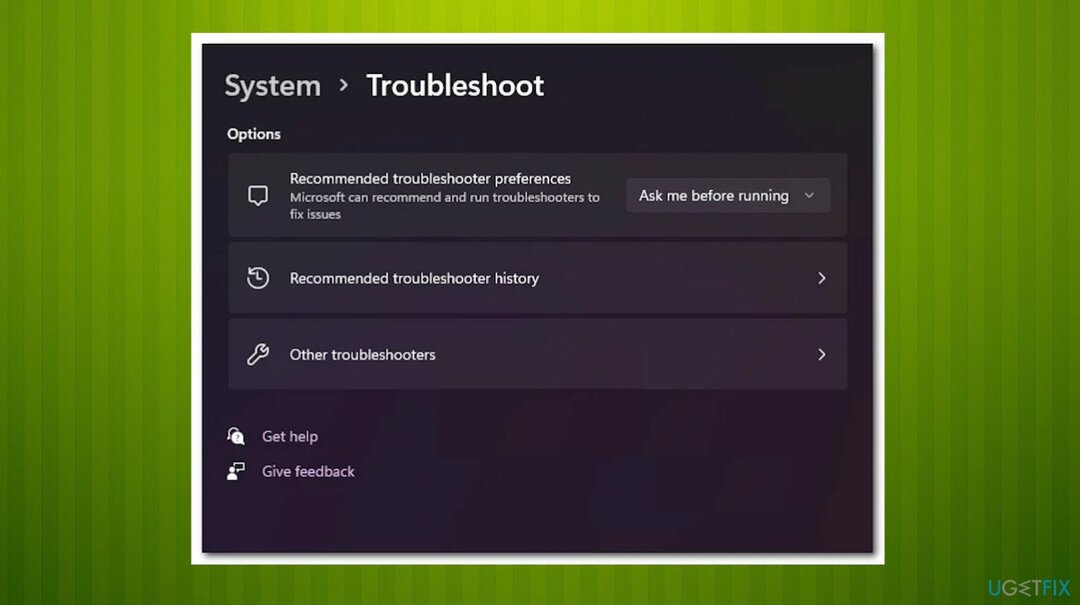
- Померите се надоле до Пронађите и решите још проблема, и проширите Хардвер и уређаји одељак.
- Затим изаберите Покрените алатку за решавање проблема.
- Сачекајте док се почетно скенирање не заврши.
- Кликните Омогући да бисте наложили Виндовс-у да увек проверава да ли има ажурираних потписа драјвера ако софтвер открије исти проблем.
- Поново покрените рачунар.
2. Ажурирајте диск јединице
Да бисте поправили оштећени систем, морате купити лиценцирану верзију Реимаге Реимаге.
- притисните Виндовс тастер + Р да отворите Трцати Дијалог.
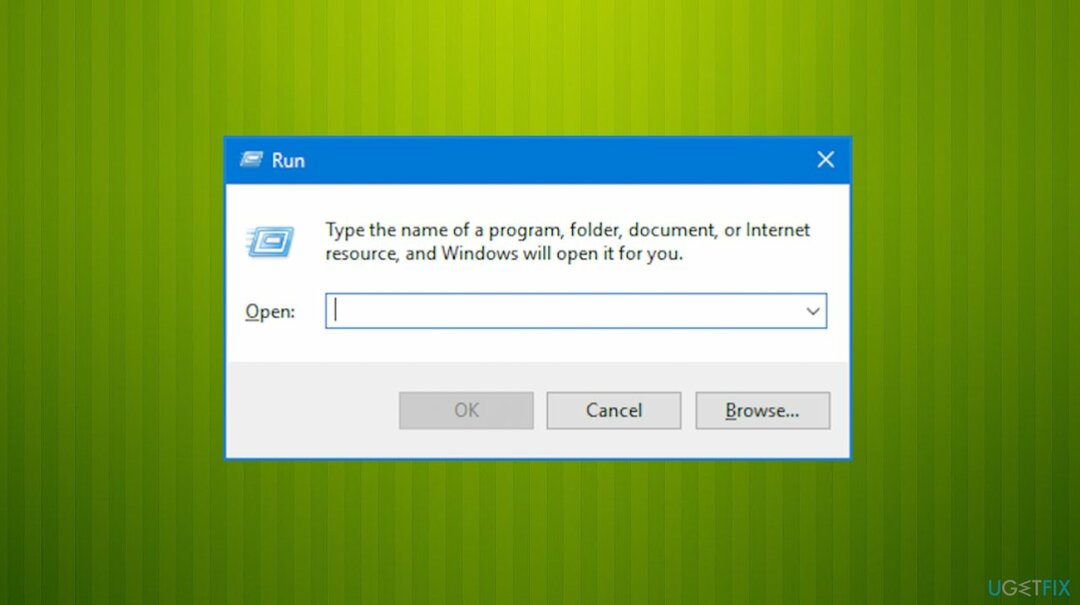
- Ентер девмгмт.мсц у оквир за текст и притисните Цтрл + Схифт + Ентер почети Менаџер уређаја.
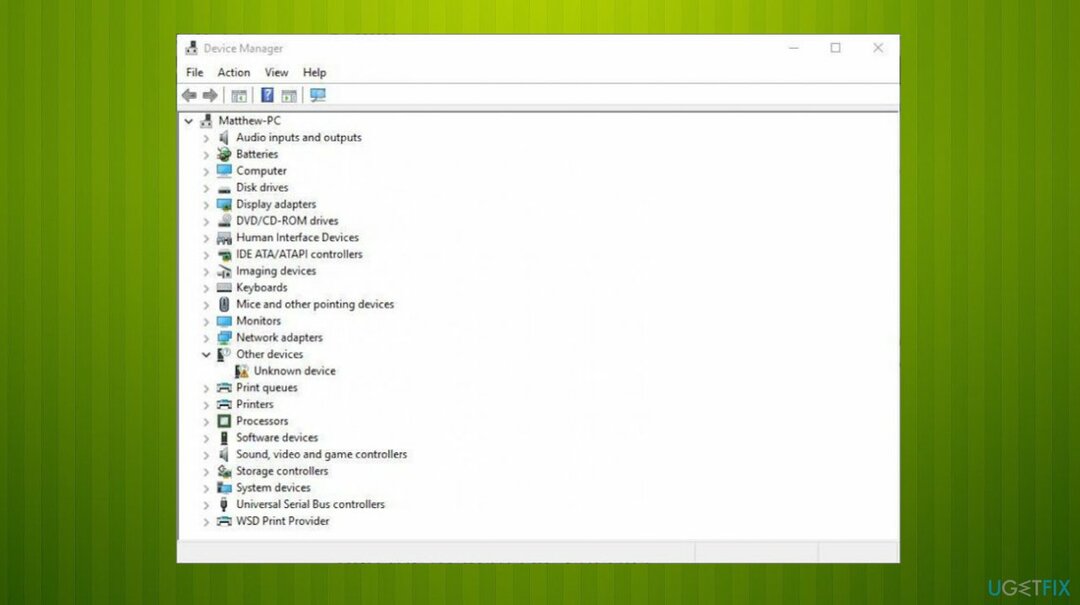
- У Контрола корисничког налога, изабрати да да одобрите администраторски приступ.
- Проширите Дискови падајући мени.
- Следеће, изаберите Својства из контекстног менија десним кликом на ССД или ХДД диск у Дискови одељак.
- Кликните Детаљи картица на врху.
- Изабери ИД хардвера од Својства мени.
- Горњи део диск јединице има и број модела диск јединице коју сада користите и верзију фирмвера приказану испод њеног имена.
- Претражите на мрежи да бисте видели да ли је доступна нова верзија фирмвера за ваш ССД или ХДД на званичном сајту.
- Ако је ажурирана верзија доступна, преузмите је, а затим је инсталирајте пратећи упутства на екрану.
3. Покрените СФЦ и ДИСМ скенирање
Да бисте поправили оштећени систем, морате купити лиценцирану верзију Реимаге Реимаге.
- Укуцај цмд у Виндовс претрази.
- Кликните десним тастером миша на Командна линија и изабрати Покрени као администратор.

- Када Контрола корисничког налога појави се прозор, кликните Да.
- У новом прозору унесите сфц /сцаннов и притисните Ентер.
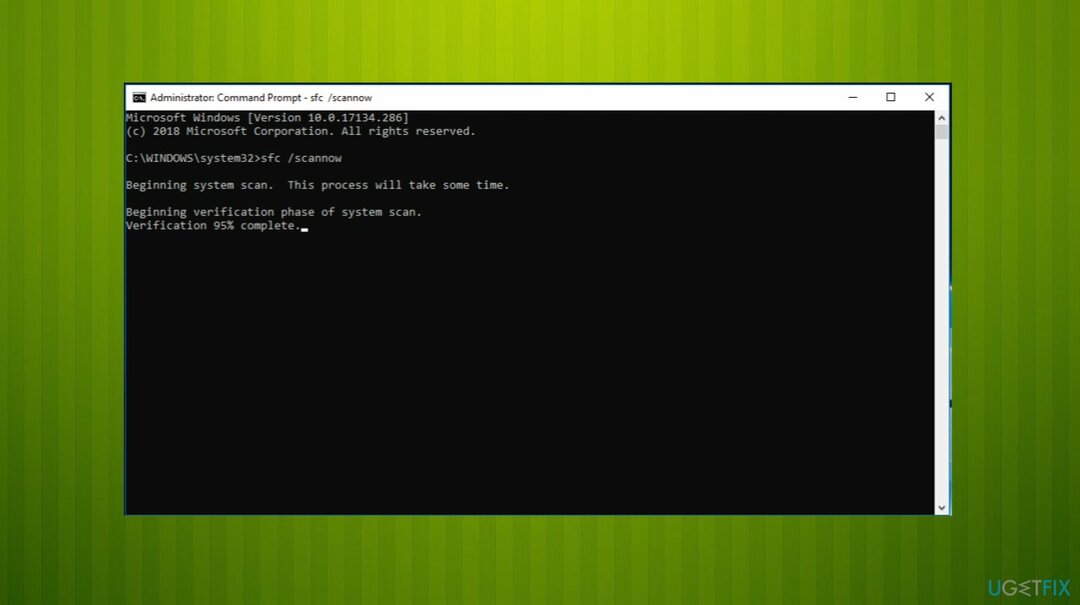
- Сачекајте да се скенирање заврши и наставите са овим командама, притиском на Ентер после сваког:
Дисм /Онлине /Цлеануп-Имаге /ЦхецкХеалтх
Дисм /Онлине /Цлеануп-Имаге /СцанХеалтх
Дисм /Онлине /Цлеануп-Имаге /РестореХеалтх - Поново покренути ваш рачунар.
4. Ажурирајте Виндовс ОС
Да бисте поправили оштећени систем, морате купити лиценцирану верзију Реимаге Реимаге.
- Притисните Вин + И заједно да бисте отворили Виндовс подешавања.
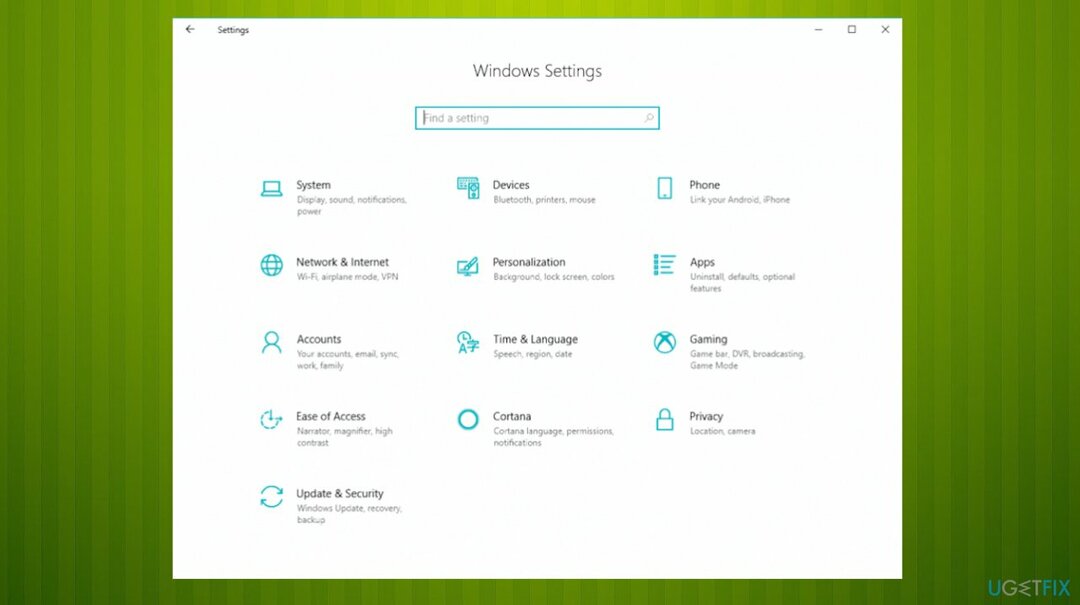
- Померите се надоле и изаберите Виндовс Упдате.
- Сада кликните на Провери ажурирања, и Виндовс ће почети да проверава да ли има ажурирања на вашем рачунару.
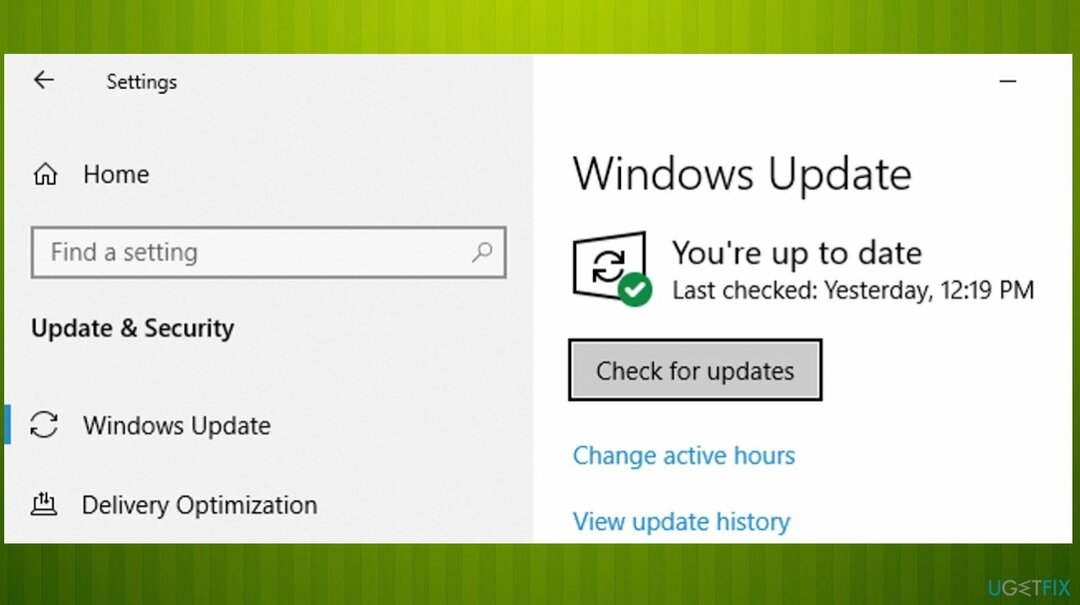
- Преузмите и инсталирајте ако видите било шта доступно.
Аутоматски поправите своје грешке
тим угетфик.цом покушава да да све од себе да помогне корисницима да пронађу најбоља решења за отклањање својих грешака. Ако не желите да се борите са техникама ручне поправке, користите аутоматски софтвер. Сви препоручени производи су тестирани и одобрени од стране наших професионалаца. Алатке које можете користити да поправите своју грешку су наведене у наставку:
Понуда
урадите то сада!
Преузмите поправкуСрећа
Гаранција
урадите то сада!
Преузмите поправкуСрећа
Гаранција
Ако нисте успели да исправите грешку користећи Реимаге, обратите се нашем тиму за подршку за помоћ. Молимо вас да нам кажете све детаље за које мислите да бисмо требали да знамо о вашем проблему.
Овај патентирани процес поправке користи базу података од 25 милиона компоненти које могу заменити било коју оштећену или недостајућу датотеку на рачунару корисника.
Да бисте поправили оштећени систем, морате купити лиценцирану верзију Реимаге алат за уклањање злонамерног софтвера.

ВПН је кључан када је у питању приватност корисника. Мрежне трагаче као што су колачићи не могу да користе само платформе друштвених медија и друге веб локације, већ и ваш добављач интернет услуга и влада. Чак и ако примените најбезбеднија подешавања преко свог веб претраживача, и даље можете бити праћени путем апликација које су повезане на интернет. Осим тога, претраживачи фокусирани на приватност као што је Тор нису оптималан избор због смањене брзине везе. Најбоље решење за вашу коначну приватност је Приватни приступ интернету – будите анонимни и сигурни на мрежи.
Софтвер за опоравак података је једна од опција која вам може помоћи опоравити своје датотеке. Једном када избришете датотеку, она не нестаје у ваздуху – остаје на вашем систему све док нема нових података на њој. Дата Рецовери Про је софтвер за опоравак који тражи радне копије избрисаних датотека на вашем чврстом диску. Коришћењем алата можете спречити губитак вредних докумената, школских радова, личних слика и других важних датотека.